华为手机如何把照片导入电脑
华为手机导入照片到电脑,可用数据线连接后选择“传输照片”,或通过华为云服务同步后在网页端下载。
使用数据线连接
-
准备工作:确保有一根适用于华为手机的USB数据线,电脑上已安装华为手机驱动程序(一般连接手机后,电脑会自动安装驱动,若未自动安装可手动下载官网驱动进行安装)。
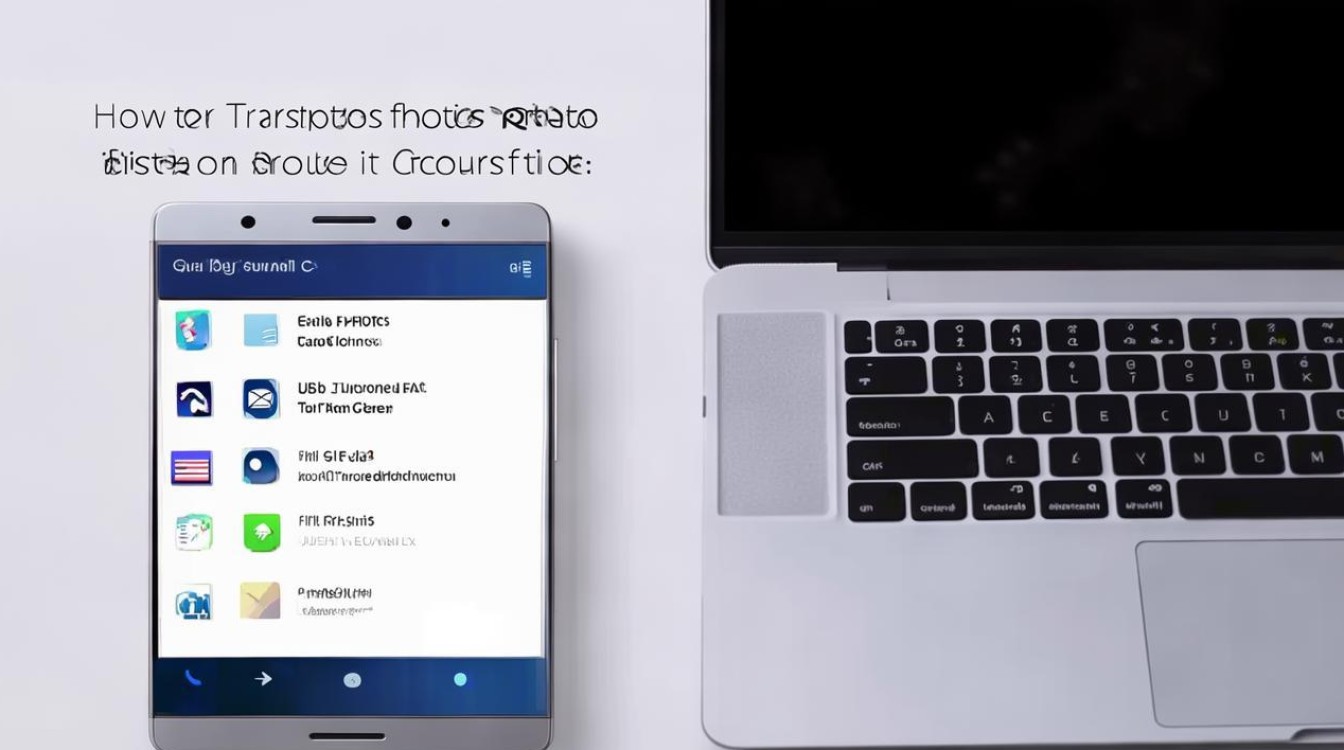
-
连接设备:将USB数据线一端插入华为手机的充电接口,另一端插入电脑的USB端口。
-
选择连接模式:手机连接电脑后,手机上会弹出一个通知,询问选择连接模式,选择“传输文件”或“媒体传输协议(MTP)”模式。
-
打开文件资源管理器:在电脑上,打开“文件资源管理器”(Windows系统)或“访达”(Mac系统)。
-
找到手机设备并导入照片:在文件资源管理器的左侧栏中,会看到华为手机设备图标,双击打开,进入手机存储中的“DCIM”文件夹,该文件夹下一般有“Camera”等子文件夹,里面存放着手机拍摄的照片,选中要导入的照片或文件夹,右键点击选择“复制”,然后在电脑上选择合适的位置,右键点击选择“粘贴”,即可将照片导入到电脑中。
使用华为手机助手
-
下载安装:在电脑上访问华为官方网站,下载并安装华为手机助手(HiSuite)软件。
-
连接设备:使用USB数据线连接华为手机和电脑,手机上同样选择“传输文件”或“媒体传输协议(MTP)”模式。
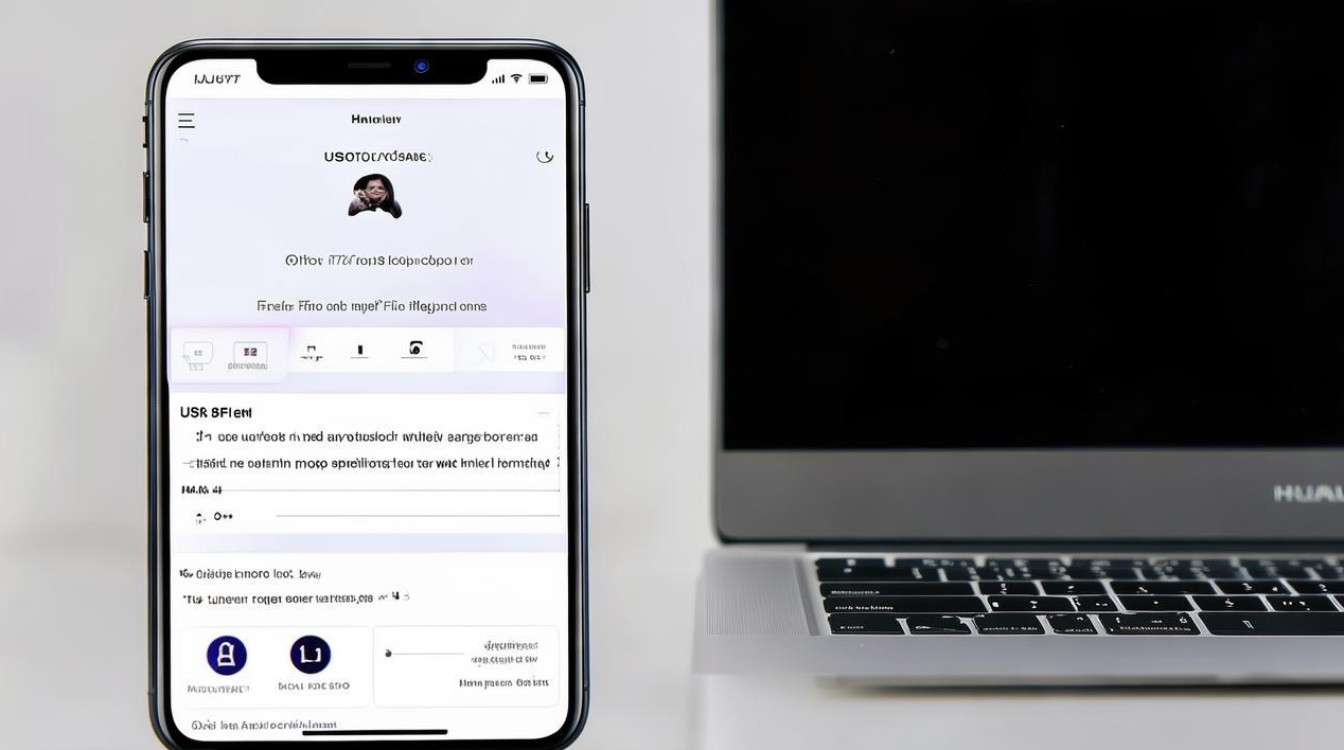
-
启动软件并操作:打开华为手机助手软件,软件会自动识别连接的华为手机,在软件界面中,点击“图片”选项,勾选要导入的照片,然后点击“导入”按钮,选择电脑上的保存路径,即可将照片导入到电脑。
通过云服务导入
-
上传照片到云空间:在华为手机上,进入“设置”-“华为账号”-“云空间”,确保云空间有足够的空间,并且开启了“图库”同步功能,这样手机中的照片会自动上传到云空间,也可以在图库应用中,选择要上传的照片,点击“上传”按钮,手动将照片上传到云空间。
-
在电脑上登录云空间:打开电脑浏览器,访问华为云空间官网,使用华为账号登录。
-
下载照片:登录后,在云空间的文件列表中找到“图库”文件夹,选择要下载的照片或文件夹,点击“下载”按钮,选择保存路径,即可将照片下载到电脑。
利用蓝牙传输
-
开启蓝牙:在华为手机上,打开“设置”-“蓝牙”,开启蓝牙功能,并使其处于可见状态,在电脑上,也开启蓝牙功能,并进行搜索设备操作。
-
配对设备:在手机上会收到蓝牙配对请求,点击“配对”,完成手机与电脑的蓝牙配对。
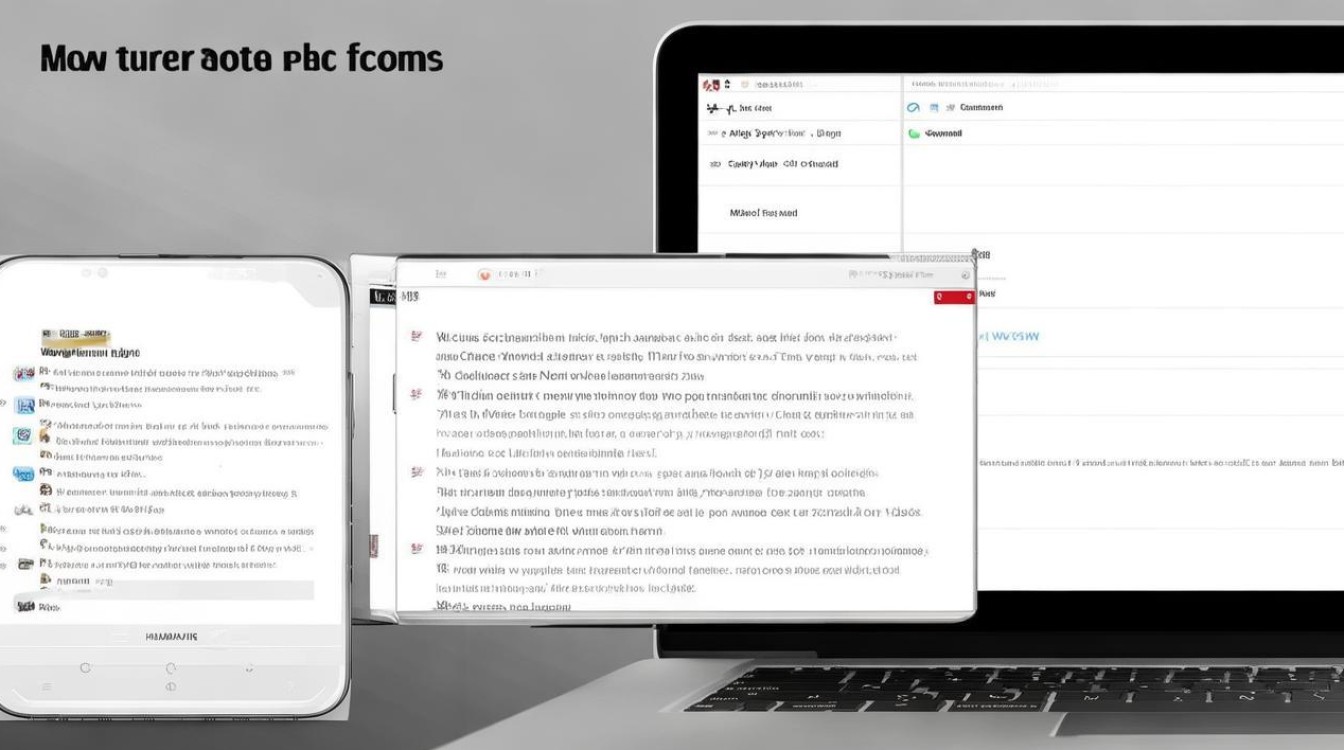
-
发送照片:在华为手机的图库中,选择要发送的照片,点击“分享”按钮,选择“蓝牙”选项,然后选择已配对的电脑设备,即可开始传输照片,传输速度相对较慢,适合传输少量照片。
使用第三方软件
-
下载安装:在华为应用市场或电脑上的应用商店中,搜索并下载如“快牙”“茄子快传”等支持手机与电脑之间文件传输的第三方软件,分别安装在华为手机和电脑上。
-
连接设备:打开手机和电脑上的软件,按照软件提示进行操作,一般是通过Wi-Fi直连或生成二维码等方式进行连接。
-
传输照片:连接成功后,在手机软件中找到要传输的照片,选择发送到电脑,即可在电脑上接收照片。
是几种常见的华为手机导入照片到电脑的方法,用户可以根据自己的实际情况和需求选择合适的方式,如果需要频繁大量传输照片,数据线连接或华为手机助手可能更高效;如果追求便捷性和无需线缆,云服务或蓝牙传输则是不错的选择;而第三方软件则提供了更多的灵活性和跨平台支持。
版权声明:本文由环云手机汇 - 聚焦全球新机与行业动态!发布,如需转载请注明出处。


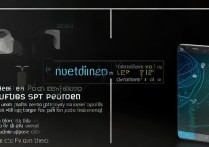


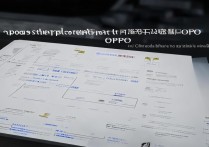
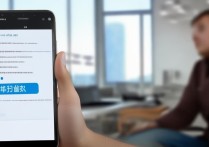





 冀ICP备2021017634号-5
冀ICP备2021017634号-5
 冀公网安备13062802000102号
冀公网安备13062802000102号